极壹s路由器固件修复工具使用图文步骤
发布时间:2017-01-04 来源:查字典编辑
摘要:虽然很多人使用路由器都是一个固件版本用到硬件退休,不过还是有一些追求功能的用户在官方发布新版固件时会更新,但是固件升级过程中,如果遇到意外断...
虽然很多人使用路由器都是一个固件版本用到硬件退休,不过还是有一些追求功能的用户在官方发布新版固件时会更新,但是固件升级过程中,如果遇到意外断电等情况,就会导致固件升级失败,只能点亮系统灯,无法连接网络。如果你在升级过程中遇到问题,可以使用此极路由官方修复工具将极路由修复,修复后固件版本为9001.1460s。
修复方法:
1.先将小极断电
2.拔掉WAN口网线,只留下LAN口的网线与电脑相连(刷机时不需要联网)
3.XP用户双击运行,WIN7/8用户使用管理员身分运行(因为会改IP);
4.首次运行记得一定要解除防火墙限制,一定要点允许访问哦(使用了tftp服务)
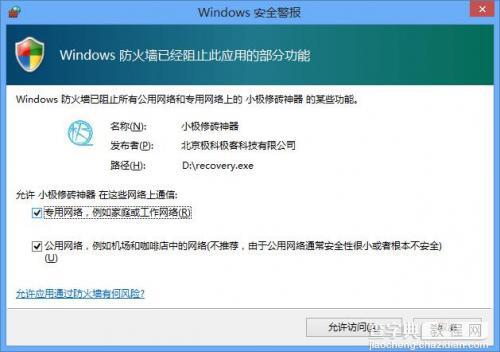
5.如果你的电脑只有一个有线网卡,程序会自动开始设置IP地址,多张网卡时要手动选择一下


5.待5秒左右后出现提示:此时,捅住小极菊花后上电

6.按住RST键6秒后松手,此时开始传送固件

7.传送固件过程约10秒,后开始烧录Flash,请务必保持不断电

8.烧录Flash过程约两分钟后会出现成功提示,再过一会你就可以进后台管理页面了



